Dans de nombreux cas, la souris en a un gros vitesse dans son pointeur et pour cette raison, il est possible que quelques clics soient donnés. Mais parfois, cela fonctionne très lentement et cette fonctionnalité rend de nombreux utilisateurs impatients. Si vous le souhaitez, vous pouvez supprimer ou activer le double clic de la souris.
Pour cette raison, il est important de comprendre que certains appareils ont leurs propres paramètres de vitesse de suivi. Il est basé sur un logiciel ou un matériel propriétaire. Cependant, à partir de Windows, vous pouvez également régler la vitesse de la souris en quelques étapes simples à partir des paramètres préconfigurés, vous pouvez également configurer l'utilisation des boutons de la souris.
Sous Windows 10, vous pouvez modifier la vitesse du pointeur de la souris
Il convient également de noter que la politique de Microsoft est d'effectuer plusieurs fois par an des changements majeurs dans Windows 10. Pour cette raison, ce système d'exploitation vous permet de augmenter la vitesse du pointeur, nous mentionnerons ci-dessous les étapes à suivre pour l'obtenir.
Dans un premier temps, vous devez vous rendre au Menu de démarrage et à partir de cette option, vous devrez choisir et cliquer là où il est dit "Réglages". Ensuite, vous verrez quelques options où vous devrez cliquer là où il est dit "Dispositifs" une fenêtre apparaîtra où vous devrez choisir l'option "Souris".
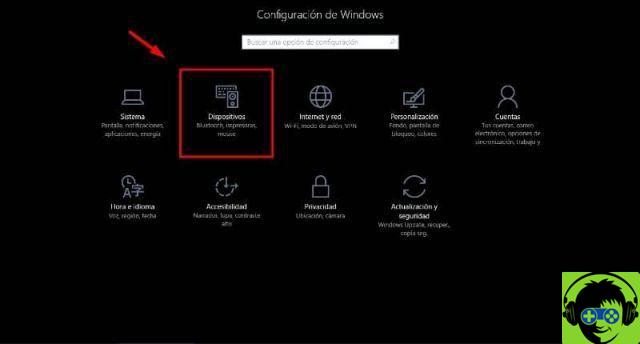
Après avoir effectué cette étape et vous être retrouvé dans ces options, vous devez choisir le "Options du pointeur" à partir de ce point où vous pourrez voir le curseur. C'est dans la séance "mouvement", gère le mouvement de la souris, contrôle la vitesse à laquelle elle se déplace sur l'écran.
Notez que la vitesse de la souris est mesurée par rapport au mouvement physique qui se produit sur le bureau. Ensuite, vous pouvez régler le curseur sur le côté gauche et il se déplacera plus lentement.
Mais s'il glisse vers la droite, il se déplacera plus rapidement, ce mouvement le rend plus rapide ou plus lent. C'est pourquoi les paramètres par défaut de Windows 10 se situent au milieu de ces deux options.
Ensuite, vous pouvez déplacer le curseur et le laisser où vous le souhaitez. De plus, au fur et à mesure que le curseur est ajusté, le changement de souris se fera automatiquement. En soi, c'est une option utile, car vous pouvez essayer différentes fonctions de vitesse jusqu'à ce que vous sélectionniez celle qui correspond le mieux à votre matériel de souris.
Améliorer la précision du pointeur de la souris

Il convient également de noter que vous pouvez également configurer la précision du pointeur de la souris dans Windows 10. Pour y parvenir, vous pouvez vous rendre dans l'onglet "Options du pointeur".
Il remplit la fonction d'amélioration de l'expérience utilisateur en termes d'accélération du curseur en fonction de la vitesse de la souris. Ainsi, une fois cette option activée, Windows 10 reconnaîtra automatiquement que le déplacement rapide de la souris devrait accélérer la vitesse du curseur.
De cette façon, le curseur peut être déplacé aussi rapidement que possible dans le position souhaitée. Tout dépend de ce que l'utilisateur sélectionne dans les options.
Cette fonction permet de changer la valeur de la constante vers une valeur croissante, tout dépend du choix de l'utilisateur. À la fin des paramètres, vous pourrez sélectionner l'option "Appliquer" puis "J'accepte" et de cette façon, vous pouvez enregistrer les modifications apportées. C'est une procédure simple si vous suivez les étapes correctement.
Pouvoir modifier et augmenter la vitesse du pointeur consiste en quelques étapes simples et faciles que vous pouvez effectuer à partir de votre ordinateur. Si vous les suivez correctement, vous pouvez ajuster la vitesse selon vos préférences. Vous pouvez également ajuster la vitesse en fonction du travail, de l'activité et du type de souris à utiliser dans Windows 10.
Enfin, nous espérons que cet article vous a aidé. Cependant, nous vous serions reconnaissants de nous faire part de vos commentaires. Avez-vous pu modifier et augmenter la vitesse du pointeur de la souris en suivant ces étapes ? Non plus en connaissez-vous un autre qui vous autorise à effectuer cette action ? Laissez-nous vos réponses dans les commentaires.
Vous pourriez également être intéressé par, Comment capturer le curseur de la souris dans une capture d'écran sous Windows 10 ?


























